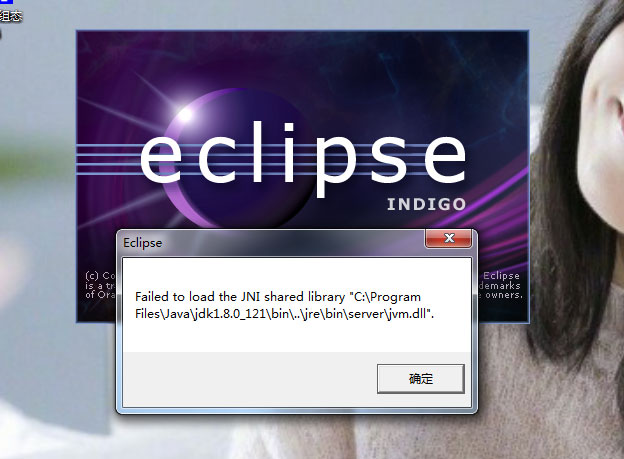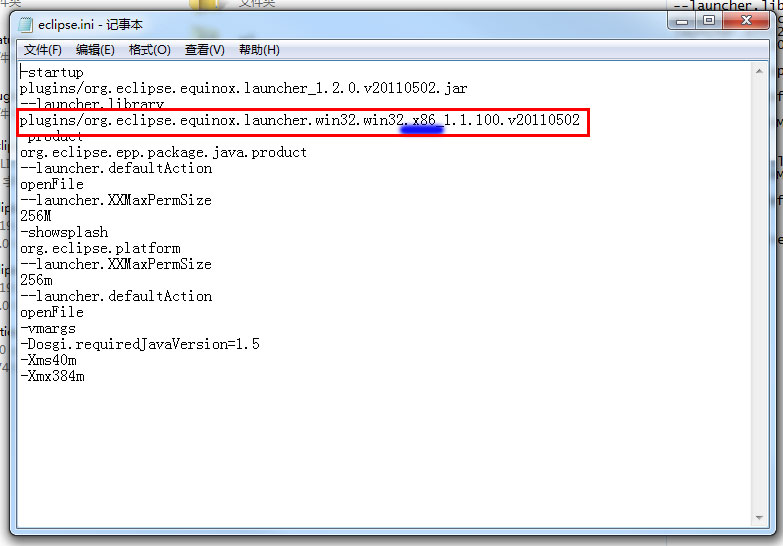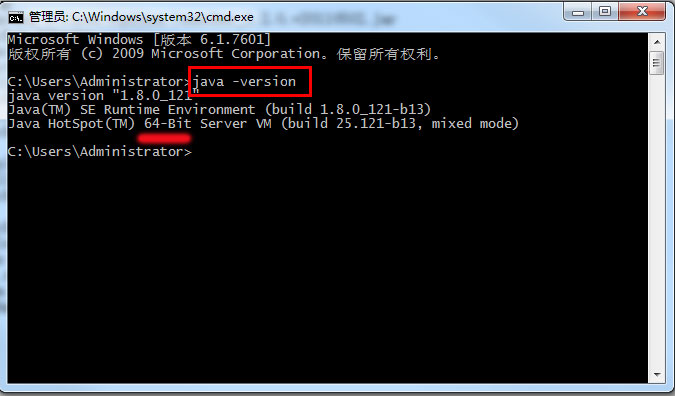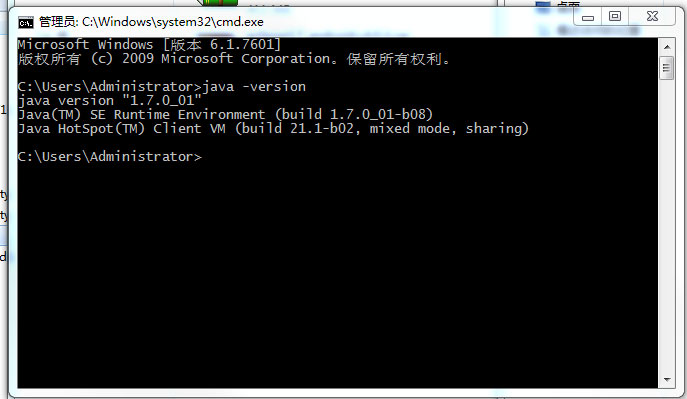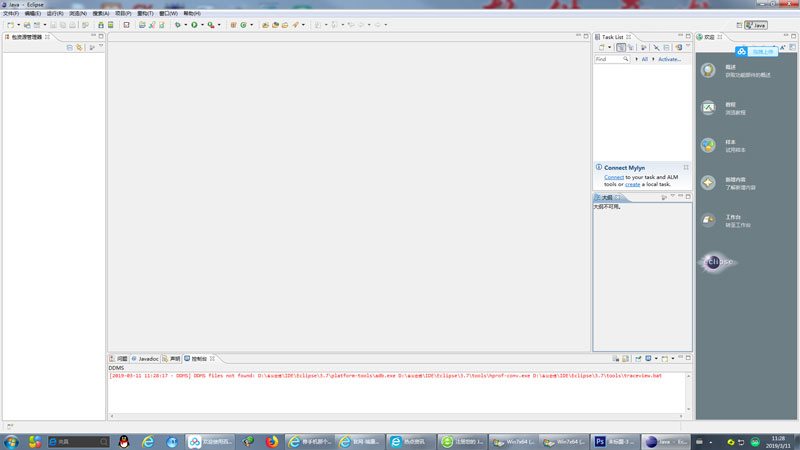Eclipse启动报错:Failed to load JNI shared library ...,如下图:
产生这种原因一般是eclipse版本和JDK版本不一致所导致,比如eclipse用的是32位,而JDK安装的是64位,反之亦然,因为他们要正确工作,必须都是32位或都是64位。
查看eclipse版本方法是打开eclipse文件夹下的配置文件eclipse.ini,第四行有x86的是32位,有X64的是64位,如下图:
查看JDK版本方法是,在打开CMD控制台,输入JAVA -version,最后一行有64-Bit的是64位,没有的是32位,如下图:
这里以重新安装JDK为例,先反安装原来64位JDK,然后重新安装32位JDK 。(过程太简单,就是NEXT+NEXT,故略)
然后打开计算机环境变量窗口,先修改系统变量JAVA_HOME,如果是第一次安装,没有这个变量就新建一个。其值为刚刚安装的JAVA路径。
然后,再修改系统变量CLASSPATH,同理,没有先新建,已存在则更改,将变量值变为:%JAVA_HOME%libdt.jar;%JAVA_HOME%libtools.jar;%JAVA_HOME%binjavac.exe,注意,这里要引入三个文件路径,分别是dt.jar、tools.jar、javac.exe。如下图:
然后再在命令窗口中查看,JKD已是32位了。
再次打开eclipse,OK!